百度云里的音乐怎么传到QQ音乐里
1、电脑打开百度网盘,左侧栏点击音乐,右侧找到对应的音乐,点击它。
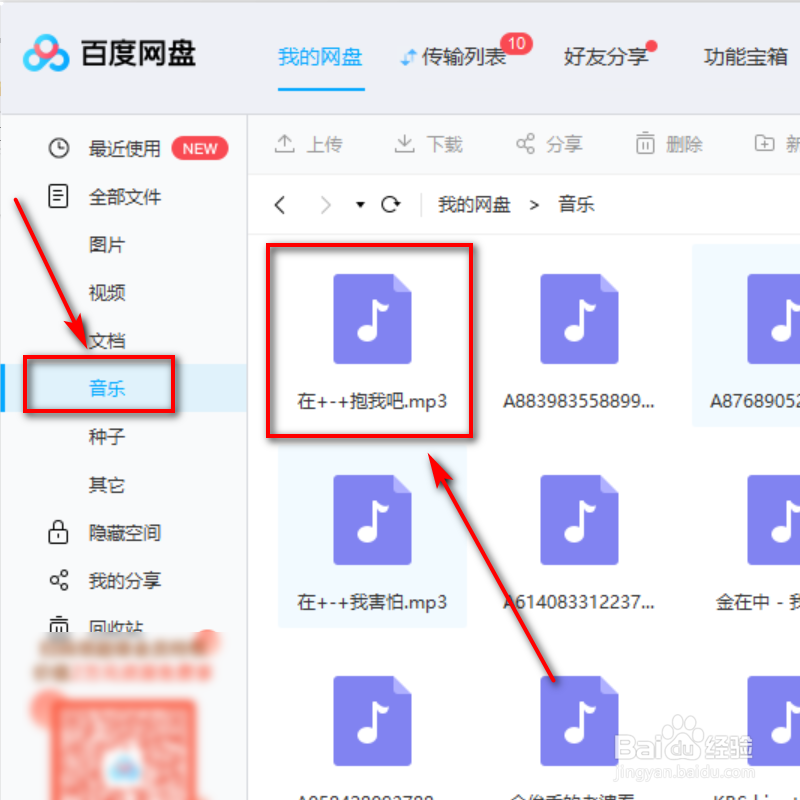
2、顶部操作栏内,点击下载。

3、在桌面找到下载好的音乐,将它拖动到QQ音乐内。
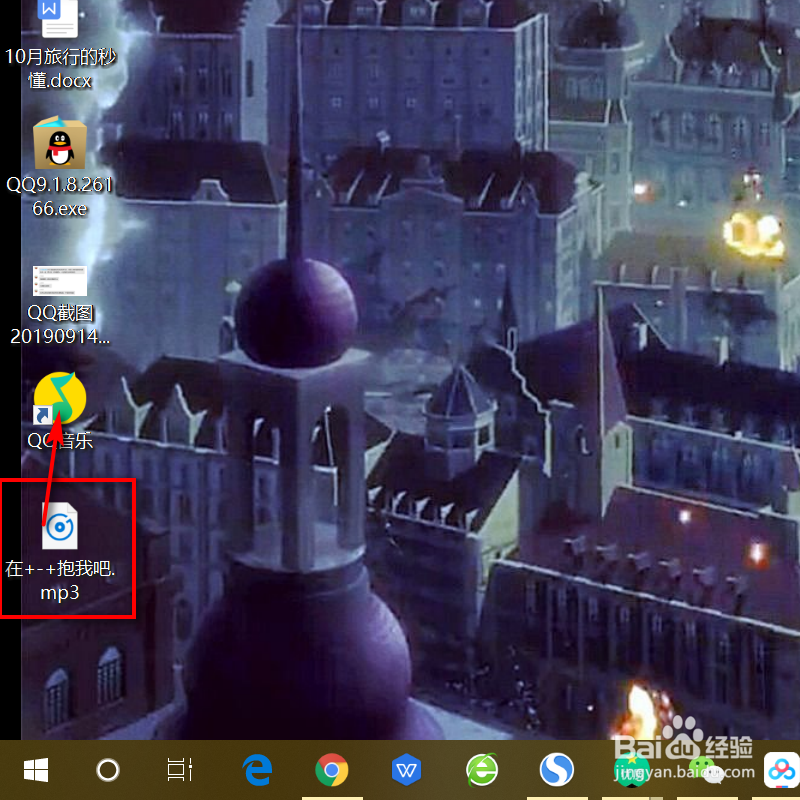
4、界面跳转,音乐自动进行播放。
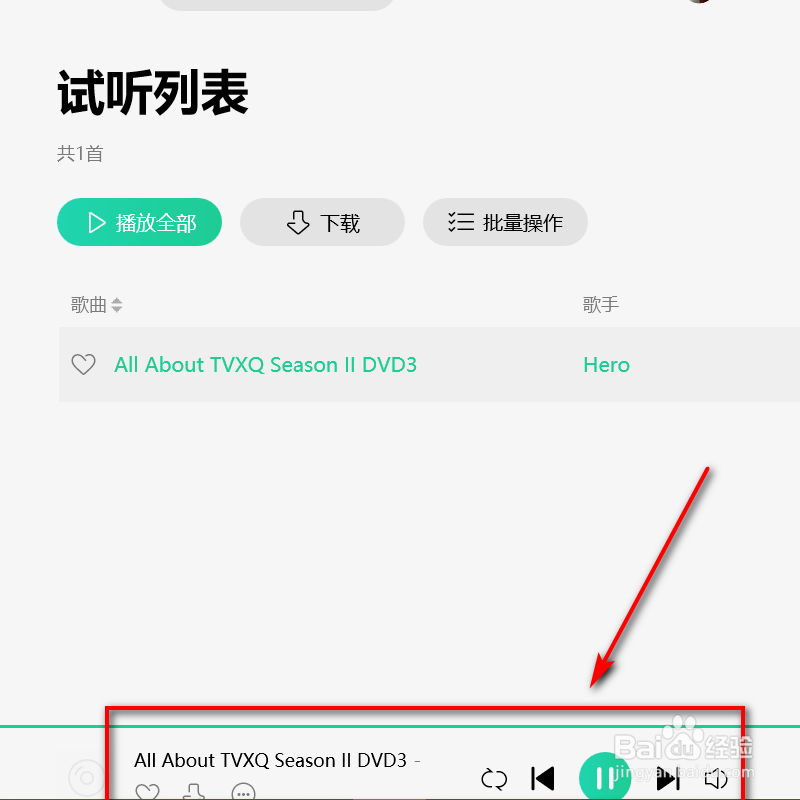
5、方法总结:
1、电脑打开百度网盘,左侧栏点击音乐,右侧找到对应的音乐,点击它
2、顶部操作栏内,点击下载
3、在桌面找到下载好的音乐,将它拖动到QQ音乐内
4、音乐自动进行播放
1、手机打开百度网盘,点击音频图标。
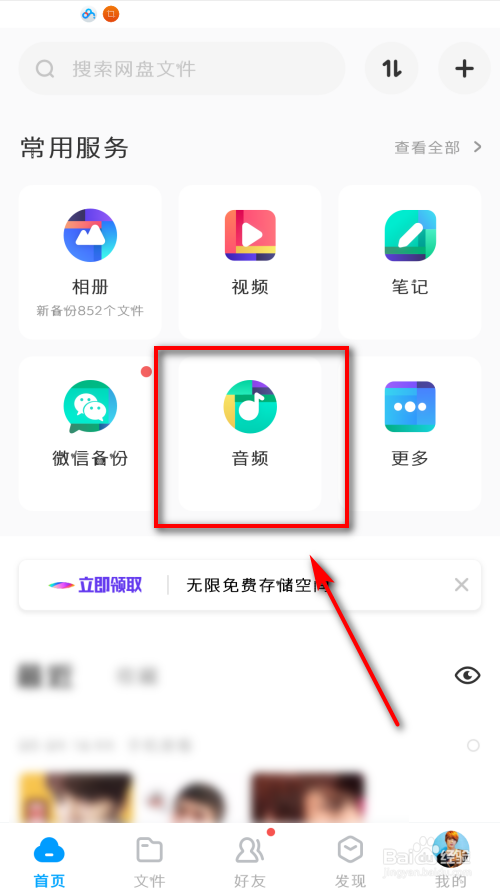
2、仔细观察界面,点击一首音乐,点击底部第1个下载图标。
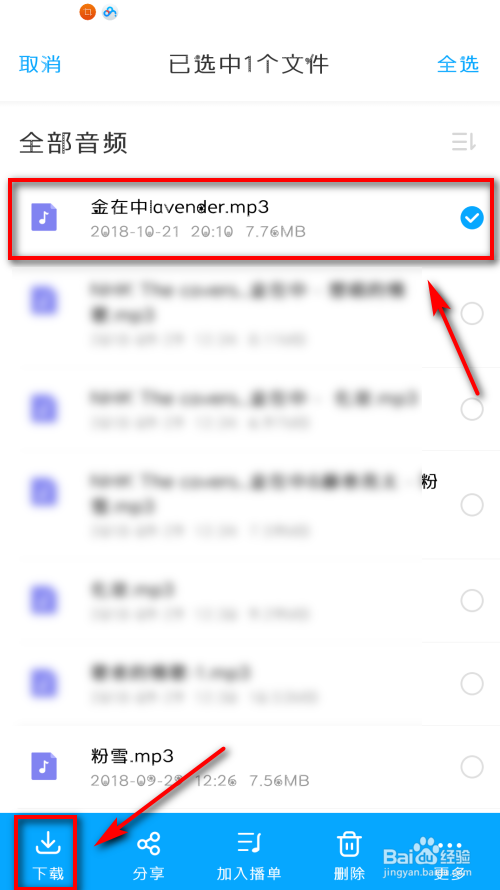
3、返回主界面,点击右上角的箭头图标。
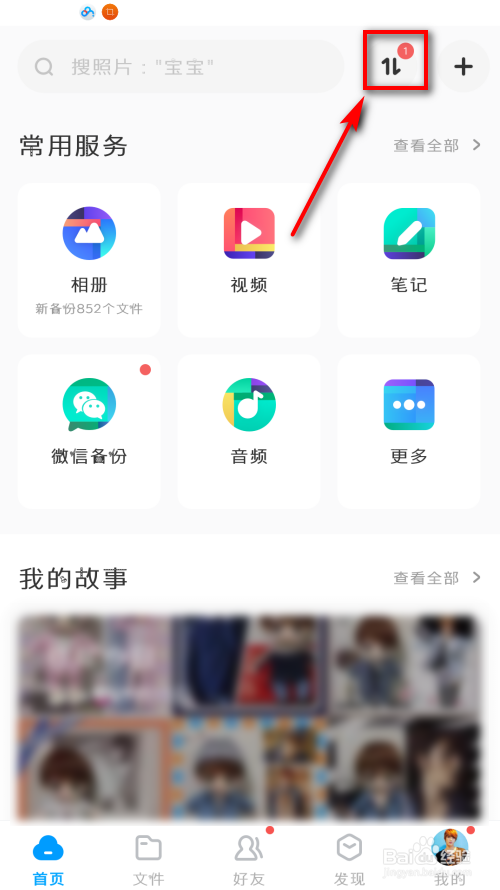
4、进入传输列表,找到对应的音乐,查看下方的下载位置。

5、手机QQ音乐打开,点击第3个本地图标。
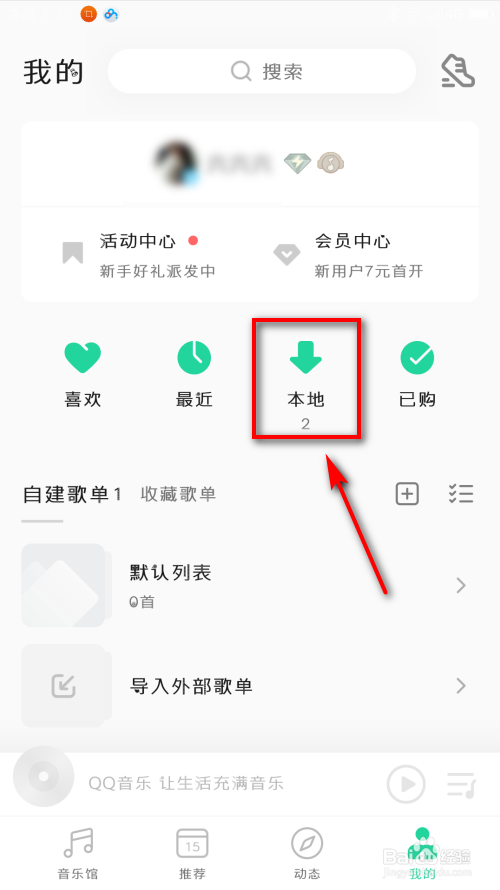
6、界面跳转,点击右上角三个点,点击扫描歌曲图标。
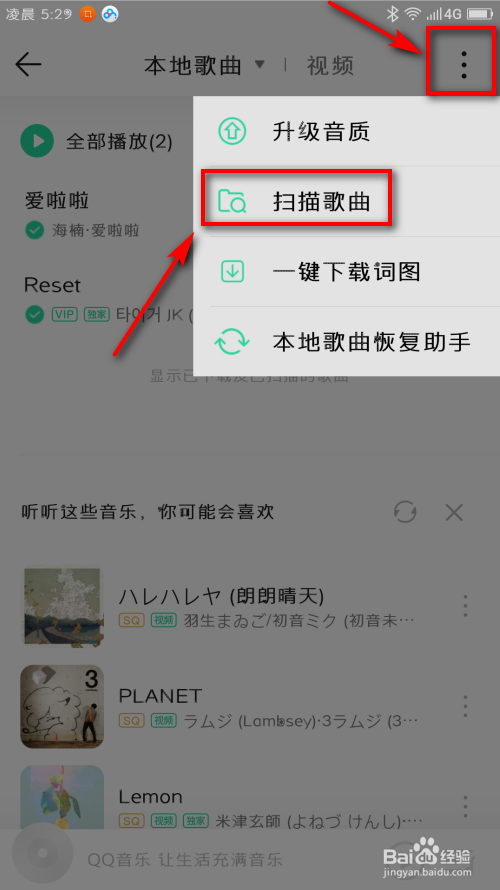
7、界面跳转,点击下方开始扫描图标。
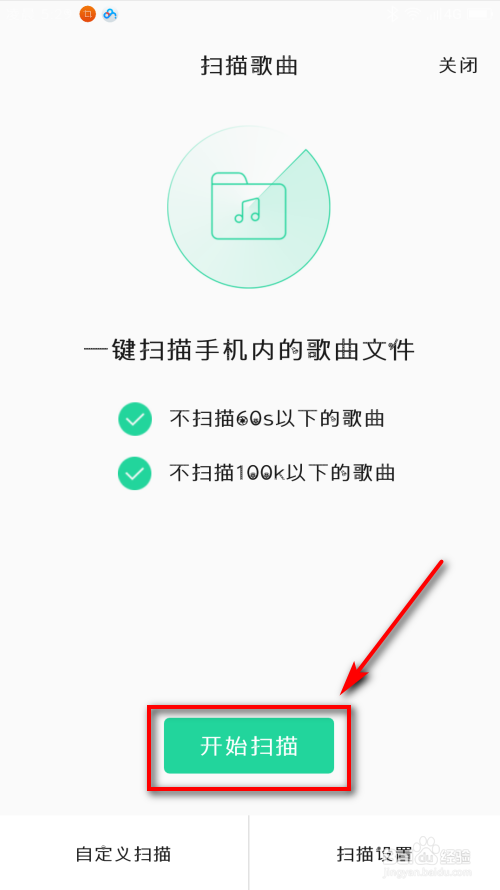
8、扫描完成,刚才找到百度网盘的下载音乐,点击下方添加到本地歌曲图标。
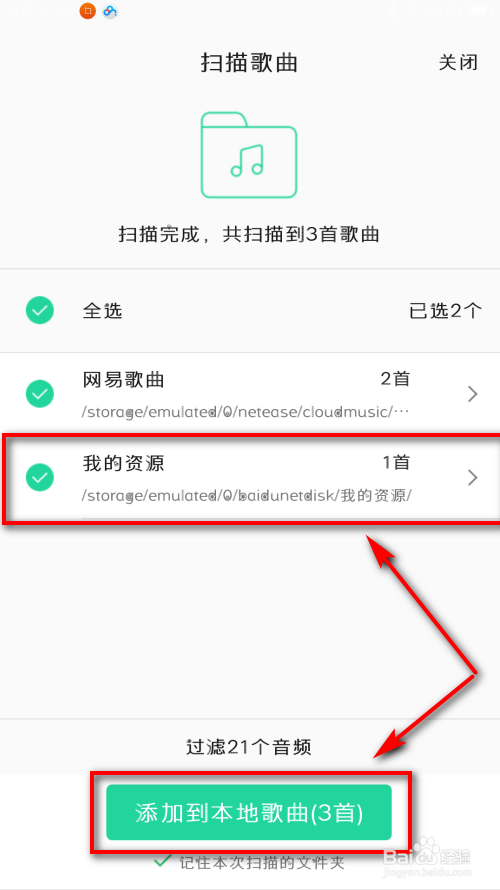
9、方法总结:
1、手机打开百度网盘,点击音频图标
2、点击一首音乐,点击底部第1个下载图标
3、点击右上角的箭头图标
4、进入传输列表,找到对应的音乐,查看下方的下载位置
5、点击第3个本地图标
6、点击右上角三个点,点击扫描歌曲图标
7、点击下方开始扫描图标
8、刚才找到百度网盘的下载音乐,点击下方添加到本地歌曲图标
声明:本网站引用、摘录或转载内容仅供网站访问者交流或参考,不代表本站立场,如存在版权或非法内容,请联系站长删除,联系邮箱:site.kefu@qq.com。
阅读量:74
阅读量:163
阅读量:147
阅读量:157
阅读量:120